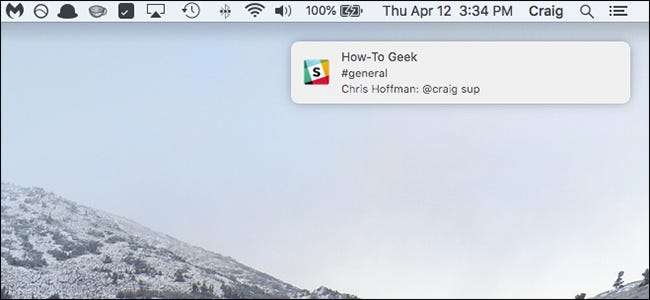
Pokud váš počítač Mac již záhadně nezobrazuje oznámení, problém pravděpodobně vyřešíte restartováním počítače Mac. Zde je však rychlý způsob, jak situaci napravit bez restartu.
Nedávno jsem aktualizoval svůj MacBook Pro na nejnovější verzi macOS High Sierra, ale po aktualizaci jsem již nedostával žádná oznámení. Mohl jsem restartovat svůj počítač, abych to opravil, ale už jsem měl spoustu záložek a dalších aplikací spuštěných a nechtěl jsem to všechno zavřít. Místo toho jsem použil vestavěný nástroj pro sledování aktivity macOS.
Monitor aktivity vám umožní vidět vše, co váš Mac běží, dokonce i věci běžící na pozadí, které nevidíte na vlastní oči. Můžete také vidět, kolik CPU a paměťových zdrojů všechno spotřebuje. Budu používat Monitor aktivity k vyřešení problému s upozorněním.
PŘÍBUZNÝ: Jak konfigurovat oznámení a Centrum oznámení v OS X
Začněte spuštěním okna Finder a přístupem k vašim aplikacím.
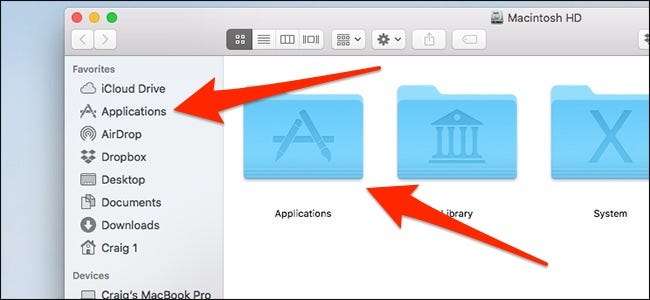
Odtud otevřete složku „Utilities“.
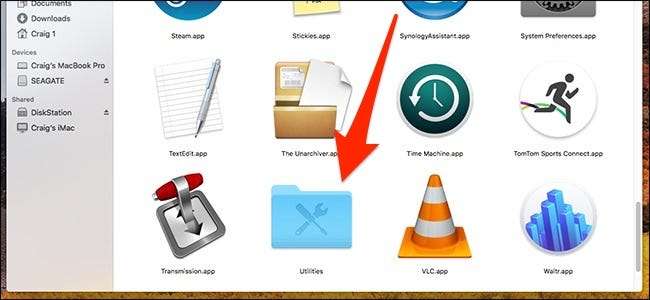
Monitor aktivity by měl být první uvedenou věcí. Poklepáním jej načtěte.
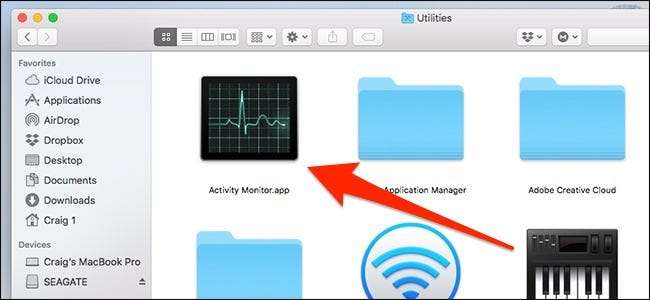
V nástroji Sledování aktivity klikněte na záhlaví sloupce „Název procesu“ a seřaďte všechny procesy podle abecedy. To usnadňuje hledání Centra oznámení.
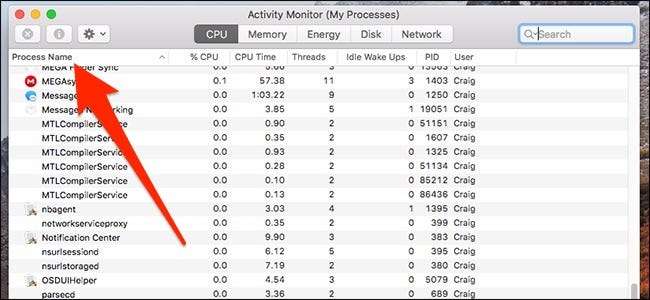
Můžete také jednoduše zadat „Centrum oznámení“ do vyhledávacího pole v pravém horním rohu a stisknout Zpět.
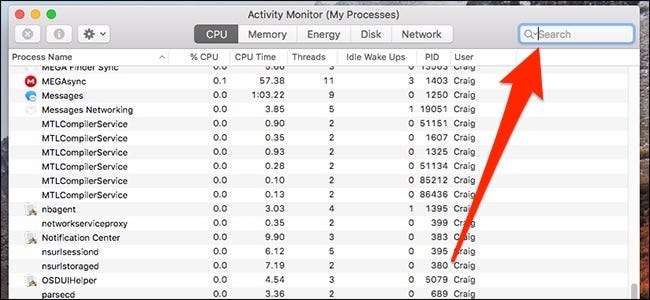
Jakmile najdete proces Centra oznámení, vyberte jej a poté klikněte na tlačítko „Zastavit proces“ (ikona je stopka se symbolem X).
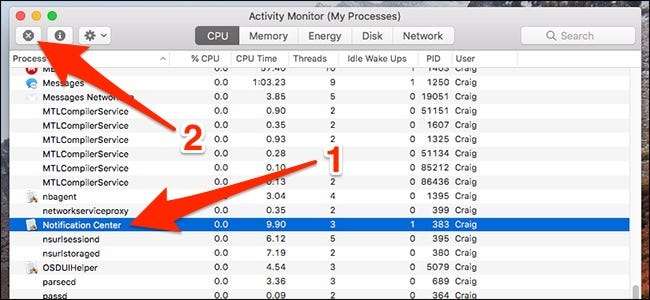
Jakmile se zobrazí potvrzovací vyskakovací okno, klikněte na tlačítko „Ukončit“.
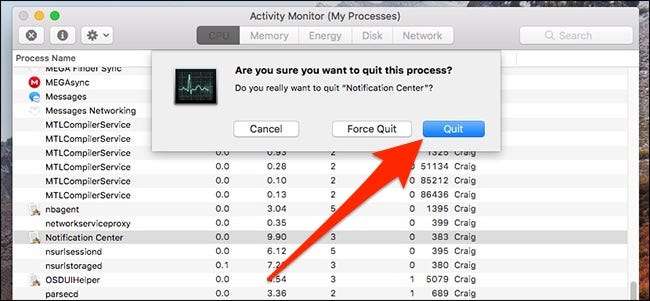
Centrum oznámení se vypne a automaticky se restartuje samo. Nyní byste měli dostávat oznámení normálně a můžete získat příliv zálohovaných oznámení, která jste dříve nedostali, takže buďte připraveni, pokud k tomu dojde.







